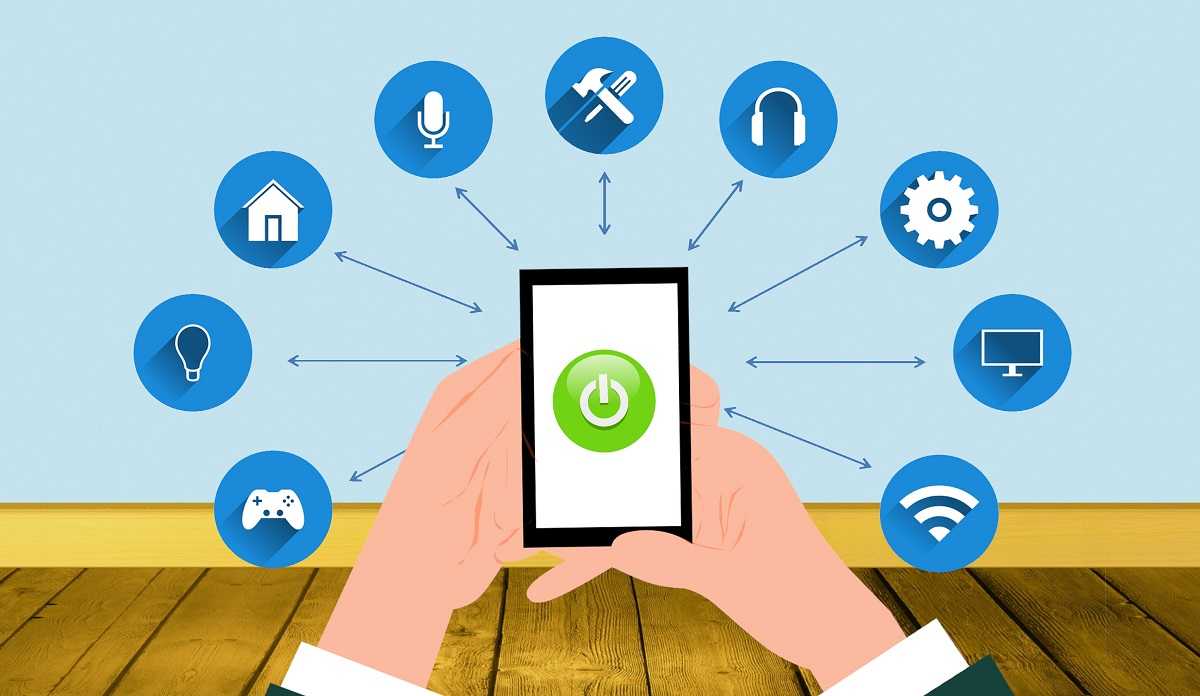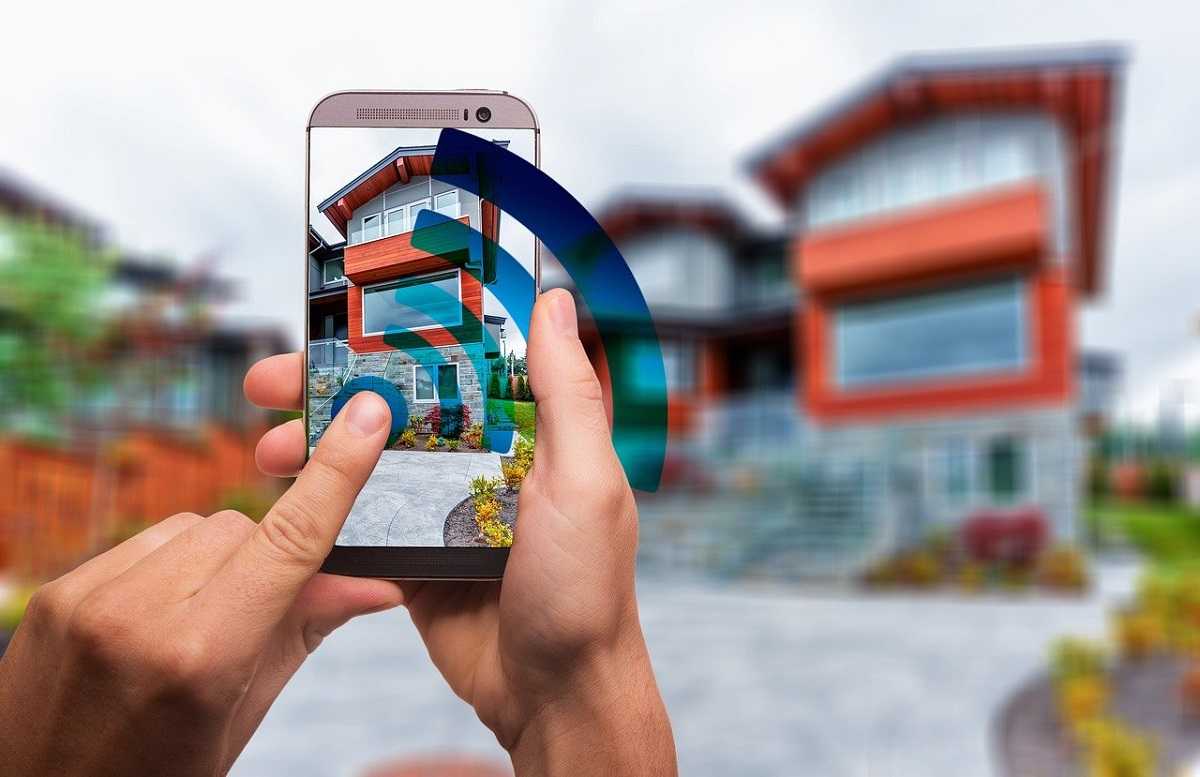La mini clé multimédia, Chromecast a été conçue par Google pour permettre la diffusion de contenus visuels sur une TV. Elle est similaire à une clé HDMI qui se branche simplement à la télévision, directement dans la prise portant le même nom.
Comme tout autre produit électronique intégrant une application, Chromecast nécessite une actualisation pour un meilleur fonctionnement. Vous ne savez pas comment lancer une mise à jour Chromecast ? Découvrez à présent la procédure d’actualisation de Chromecast.
Ceci devrait vous intéresser : nos enceintes connectées (comme Google Home) nous espionnent-ils ?
Table des matières
Comment connaître la version de son Chromecast ?
Avant d’actualiser votre Chromecast, il faudrait que vous connaissiez sa version actuelle. Pour cela, vous devez :
- Brancher votre Chromecast dans le port HDMI de la TV ;
- Accéder au service Google Home de votre smartphone ;
- Cliquer sur la rubrique « Appareils » afin de visualiser la liste des périphériques actifs ;
- Sélectionner le périphérique pour lequel vous souhaitez vérifier la mise à jour ;
- À partir de la page du dispositif, cliquer sur la rubrique « Paramètres » ;
- Descendre pour connaître la version du microprogramme associée au Chromecast ;
- Visiter la page web consacrée au Chromecast pour prendre connaissance des plus récentes mises à jour du microprogramme offertes par Google ;
- Faire une comparaison entre le plus récent numéro de version et celui du matériel.
Actualisation de Chromecast proprement dite
Les alternatives que vous avez pour effectuer une mise à jour Chromecast sont :
Via Google Home
Lorsque la version actuelle de votre Chromecast est différente de la version récente, procédez comme suit pour effectuer la mise à jour :
- Connecter votre téléphone et le Chromecast à un seul réseau Wi-Fi ;
- Démarrer le logiciel Google Home puis identifier la version à actualiser ;
- Cliquer sur les trois petits points placés près du nom de Chromecast ;
- Cliquer par la suite sur « Paramètres », puis cliquer sur les trois points en haut et à droite ;
- Sélectionner l’option « Redémarrer ». Cette action relance le Chromecast ;
Lors du redémarrage, la version du microprogramme du Chromecast se télécharge et s’installe automatiquement. Vous verrez apparaître sur l’écran de la TV connectée au Chromecast la progression de l’opération de mise à jour.
Forçage de la mise à jour
Pour appliquer ce procédé, il suffit de désactiver tout réseau privé virtuel présent sur le PC portatif ou l’ordinateur de bureau qui sera utilisé pour actualiser le Chromecast. D’abord, allez dans la rubrique consacrée aux caractéristiques de l’appareil afin d’y trouver l’adresse IP du Chromecast. Écrivez-la en connecteur l’ordinateur puis Chromecast à un seul réseau Wi-Fi.
Actualisation sous Windows
Ici, vous aurez à exécuter Windows PowerShell et à saisir la commande qui suit :
« Invoke-WebRequest -Method Post -ContentType “application / json” -Body‘{“params”: “ota foreground”}’ -Uri “http: // [IP ADDRESS]: 8008 / setup /reboot” -Verbose -UserAgent ” curl “ »
Mettez l’adresse IP précédemment relevée comme substitut du terme IP ADDRESS dans ce code. Pressez alors ENTER pour valider la commande puis attendez quelques instants. Ne quittez pas Windows PowerShell avant la fin de l’opération.
Actualisation avec un ordinateur Mac/Linux
Sous un système linux ou avec un Macbook, lancez votre terminal et y entrer la commande que voici :
« Curl -X POST -H “Content-Type: application/json” -d ‘{“params”: “otaforeground”}’ http://[IP ADDRESS]8008/setup/reboot -v »
Modifiez le code en y mettant l’adresse IP préalablement notée à la place de IP ADDRESS. Après la validation de cette commande par pression sur ENTER, patientez afin que Chromecast soit actualisé. Une fois l’opération effectuée, le terminal indiquera : « Process Completed ».